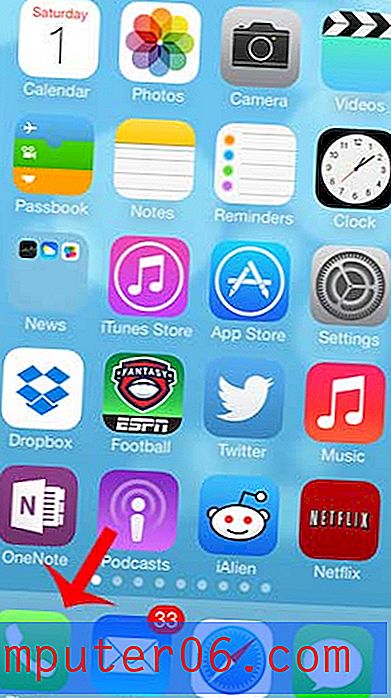Cómo redimensionar automáticamente el alto de fila en Excel 2013
Ocasionalmente, puede estar trabajando con una hoja de cálculo en Microsoft Excel 2013 que contiene muchos datos que no se ajustan a la altura de la fila. Una forma de resolver esto es ajustar manualmente la altura de sus filas, pero eso puede no ser ideal si tiene filas que necesitan tener diferentes alturas.
Afortunadamente, Excel 2013 contiene una función que ajustará automáticamente la altura de las filas seleccionadas para que los datos contenidos en ellas sean visibles. Esta opción se llama Autoajuste, y puede ahorrar mucho tiempo si necesita ajustar la altura de la fila para una gran cantidad de filas en su hoja de cálculo.
Cambiar el tamaño de Excel 2013 Row Heights automáticamente
Los pasos a continuación harán que Excel redimensione automáticamente todas las filas seleccionadas para que se ajusten a la altura de los datos contenidos en ellas. Tenga en cuenta que también puede cambiar automáticamente el tamaño del ancho de columna con los pasos de este artículo.
Paso 1: abre tu hoja de cálculo en Excel 2013.
Paso 2: Seleccione las filas que desea cambiar de tamaño automáticamente. Deberá seleccionar las filas con los números de fila en el lado izquierdo de la hoja de cálculo.

Paso 3: haz clic en la pestaña Inicio en la parte superior de la ventana.
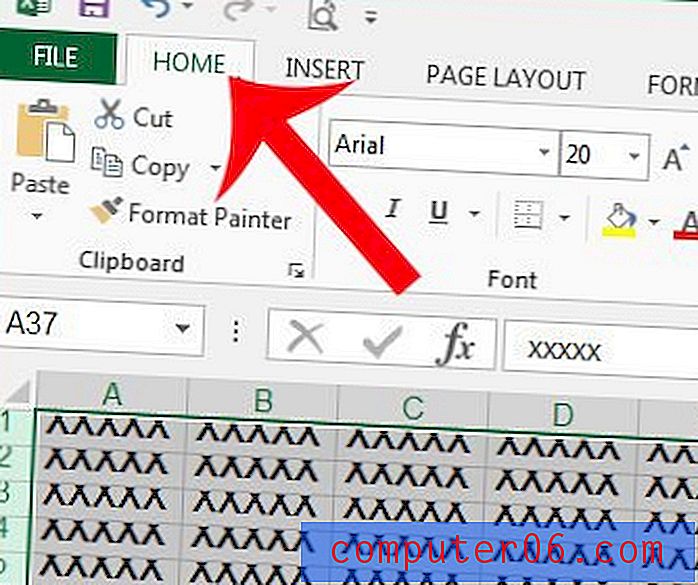
Paso 4: haga clic en el botón Formato en la sección Celdas de la cinta de navegación, luego haga clic en la opción Ajuste automático de altura de fila .
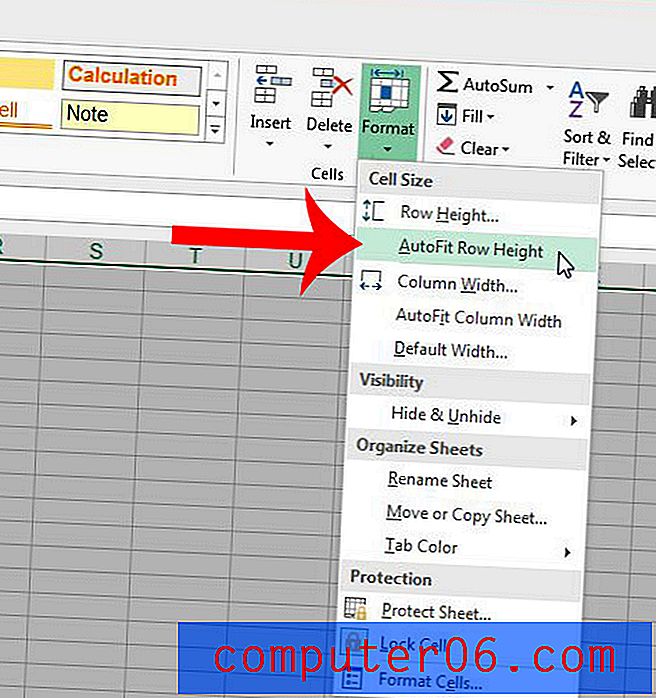
Si está formateando una hoja de cálculo para que sea más fácil de leer para las personas, entonces un cambio útil que puede hacer es centrar todos los datos en sus celdas. Lea aquí para aprender cómo hacer esto para toda su hoja de cálculo al mismo tiempo.